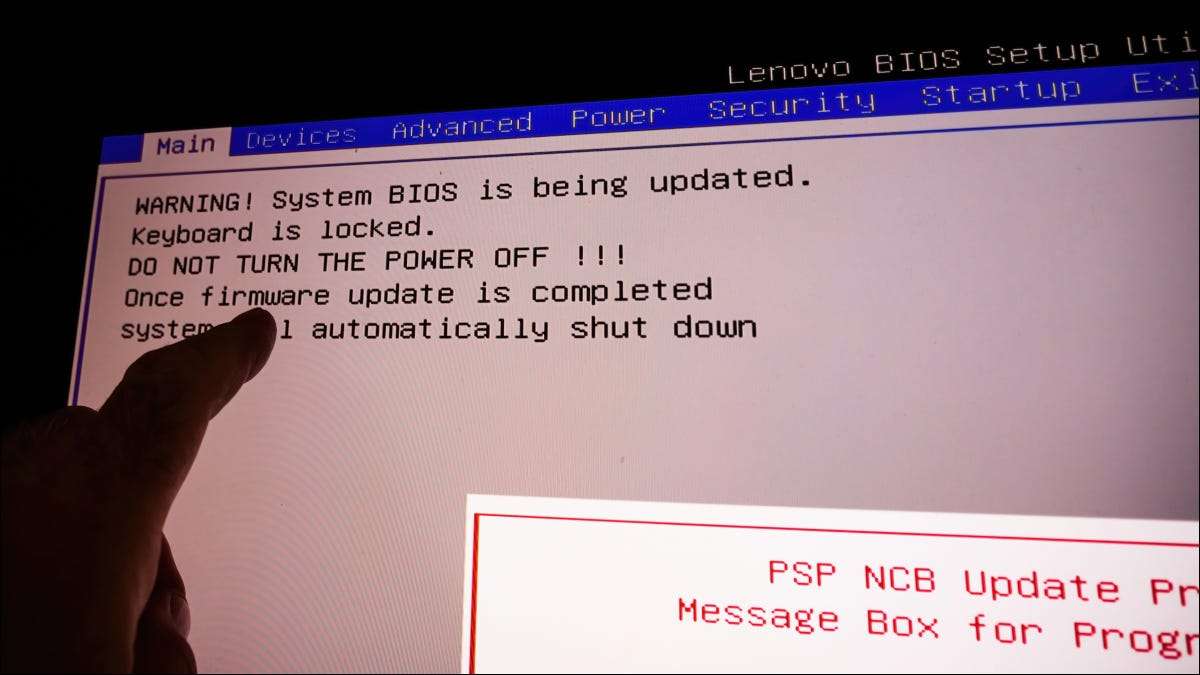
Πρόσβαση στο BIOS σε Windows 11 PC σας μπορεί να σας βοηθήσει να λύσει μια σειρά από προβλήματα και σας επιτρέπουν να προσαρμόσετε τις ρυθμίσεις χαμηλού επιπέδου. Υπάρχουν πολλοί τρόποι που μπορείτε να εισάγετε το BIOS, και θα σας δείξουμε πώς να χρησιμοποιήσετε όλα αυτά.
Σημείωση: Σε πιο σύγχρονους υπολογιστές, έχετε πραγματικά Uefi αντί Bios . Είναι προηγμένο λογισμικό χαμηλού επιπέδου που προσφέρει περισσότερες δυνατότητες από τις παραδοσιακές BIOS. Ωστόσο, πολλοί άνθρωποι εξακολουθούν να αναφέρονται σε αυτήν ως BIOS, έτσι ώστε να είναι ο όρος που χρησιμοποιούμε εδώ.
ΣΧΕΤΙΖΕΤΑΙ ΜΕ: Τι είναι το UEFI, και σε τι διαφέρει από το BIOS;
Εισάγετε τα Windows 11 του BIOS με το πάτημα ενός πλήκτρου
Ένας εύκολος τρόπος για να εισέλθει BIOS σε Windows 11 PC σας είναι να χρησιμοποιήσετε ένα πλήκτρο στο πληκτρολόγιο, ενώ την ενεργοποίηση του υπολογιστή. Το πλεονέκτημα αυτής της μεθόδου είναι ότι μπορείτε να το χρησιμοποιήσετε ακόμα και όταν σας Λειτουργικό σύστημα Windows δεν φορτώνει .
Για να χρησιμοποιήσετε αυτήν τη μέθοδο, θα πρέπει να βρει το κλειδί που σας επιτρέπει να εισάγετε BIOS σε συγκεκριμένο υπολογιστή σας. Αυτό το κλειδί διαφέρει ανάλογα με τον κατασκευαστή. Όταν ξεκινάτε τον υπολογιστή σας, στην πρώτη οθόνη που ανοίγει (συνήθως δείχνει το λογότυπο του κατασκευαστή), θα πρέπει να δείτε ένα μήνυμα που λέει ποιο πλήκτρο πρέπει να πατήσετε για να εισέλθουν BIOS.
Στους περισσότερους υπολογιστές, το κλειδί είναι F2, αλλά θα πρέπει να ελέγξετε για splash οθόνη του υπολογιστή σας για επιβεβαίωση.
Εισάγετε το BIOS σε Windows 11 Από Ρυθμίσεις
Εάν δεν μπορείτε να βρείτε το κλειδί πληκτρολόγιο για να εισάγετε το BIOS, ή αν προτιμάτε τη χρήση γραφικών επιλογές, η χρήση Των Windows 11 για την εφαρμογή Ρυθμίσεις να εισέλθουν BIOS.
ΣΧΕΤΙΖΕΤΑΙ ΜΕ: Εδώ είναι η εφαρμογή ρυθμίσεων των Windows 11
Για να γίνει αυτό, πρώτα, να ξεκινήσει την εφαρμογή Ρυθμίσεις στον υπολογιστή σας. Κάνετε αυτό πατώντας το Windows + i πλήκτρα ταυτόχρονα.
Στις ρυθμίσεις, από την αριστερή πλευρική γραμμή, επιλέξτε "Σύστημα".

Στη σελίδα «Σύστημα», κάντε κλικ στο «Recovery».

Στο μενού «Recovery», δίπλα στο «Advanced Startup», κάντε κλικ στην επιλογή «Επανεκκίνηση τώρα».

Θα δείτε ένα "θα επανεκκινήσουμε τη συσκευή σας, ώστε να αποθηκεύσετε την εργασία σας". Σε αυτή την προτροπή, κάντε κλικ στην επιλογή "Επανεκκίνηση τώρα" για να επανεκκινήσετε τον υπολογιστή σας.
Προειδοποίηση: Βεβαιωθείτε ότι μπορείτε να αποθηκεύσετε κάθε μη αποθηκευμένες εργασίες πριν από την επανεκκίνηση του υπολογιστή σας.

Θα δείτε τώρα μια οθόνη «Επιλέξτε». Από εδώ, το κεφάλι στην αντιμετώπιση προβλημάτων & gt; Προηγμένες επιλογές & GT; UEFI Firmware Ρυθμίσεις και κάντε κλικ στο «Επανεκκίνηση».
Και θα είναι σε λειτουργία BIOS του υπολογιστή σας. Σε αυτή τη λειτουργία, μπορείτε να ρυθμίσετε διάφορες επιλογές, όπως αλλάζοντας το δίσκο εκκίνησης .
ΣΧΕΤΙΖΕΤΑΙ ΜΕ: Πώς να εκκινήσετε τον υπολογιστή σας από δίσκο ή μονάδα USB
Πληκτρολογήστε το BIOS των Windows 11 Χρήση των Windows Terminal
Για να χρησιμοποιήσετε μια εντολή για την εκκίνηση του υπολογιστή σας στο BIOS, χρησιμοποιήστε είτε PowerShell ή Command Prompt βοηθητικό πρόγραμμα στον υπολογιστή σας.
Πρώτον, ανοίξτε το μενού «Έναρξη» και την αναζήτηση για «Windows Terminal». Κάντε κλικ στην εφαρμογή των αποτελεσμάτων αναζήτησης.

Σε Τερματικό Windows , Πληκτρολογήστε την ακόλουθη εντολή και πατήστε Enter. Αυτή η εντολή λειτουργεί σε δύο PowerShell και Command Prompt κοχύλια, ώστε να μπορείτε να χρησιμοποιήσετε είτε.
shutdown / r / o / f / t 00

Στην οθόνη «Επιλέξτε» που ανοίγει, μεταβείτε στην επιλογή Αντιμετώπιση προβλημάτων & gt? Προηγμένες επιλογές & GT; UEFI Firmware Ρυθμίσεις, και κάντε κλικ στο «Επανεκκίνηση». PC σας τότε θα τεθεί BIOS.
Είσαι έτοιμος.
Ξέρατε ότι μπορείτε ελέγξτε ακόμη και να ενημερώνουν το BIOS εκδοχή?
ΣΧΕΤΙΖΕΤΑΙ ΜΕ: Πώς να ελέγξετε την έκδοση του BIOS σας και να το ενημερώσετε






